Alle Magnetons svakheter og de beste Pokémon-motstanderne i Pokémon Go
Alle Magnetons svakheter og de beste Pokémon-tellerne i Pokémon Go Magneton er en Pokémon av typen Electric/Steel som ble introdusert i Generasjon I. …
Les artikkelen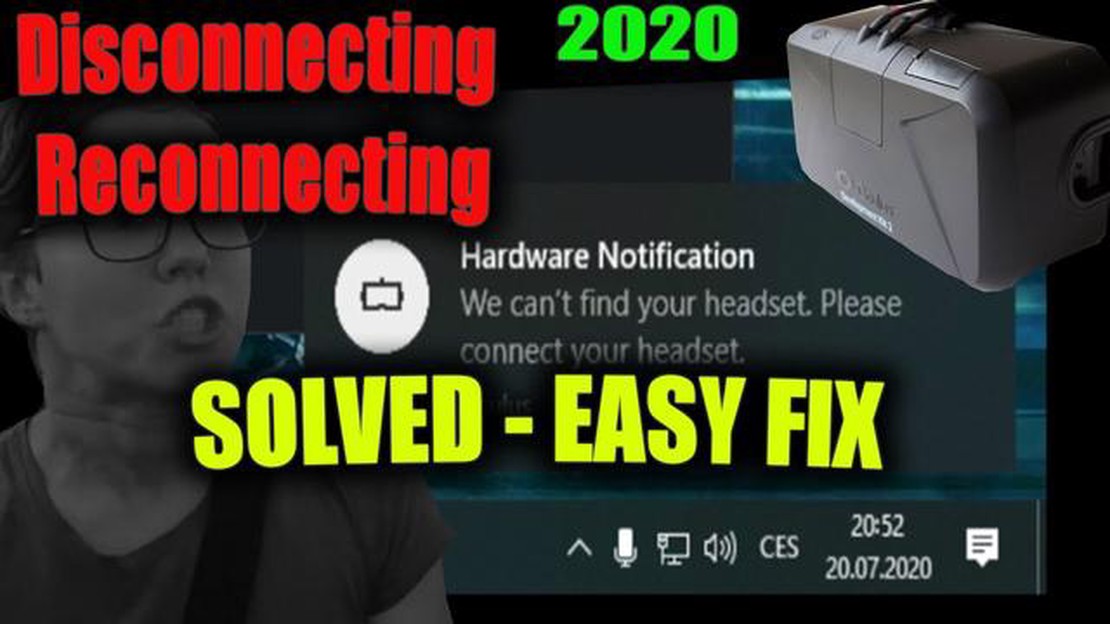
Hvis du er en ivrig gamer, kjenner du til frustrasjonen som følger med et VR-headset som stadig kobles fra mens du er midt i et intenst spill. Ikke bare ødelegger det opplevelsen, men det forstyrrer også spillingen og kan til og med føre til reisesyke. Men frykt ikke, det finnes tiltak du kan iverksette for å løse problemet, slik at du kan fortsette å nyte VR-spillingen.
Det første du bør gjøre, er å sjekke forbindelsene mellom VR-headsettet og datamaskinen eller konsollen. Forsikre deg om at kablene er godt tilkoblet og at det ikke er noen løse koblinger. Hvis du bruker et trådløst VR-headset, må du kontrollere at den trådløse mottakeren er riktig tilkoblet og at det ikke er noen hindringer mellom headsettet og mottakeren.
Hvis tilkoblingene er i orden, er neste trinn å sjekke strøminnstillingene på datamaskinen eller konsollen. VR-headsettet kan koble seg fra hvis det ikke mottar nok strøm. Gå til strøminnstillingene og kontroller at USB-portene gir nok strøm til VR-headsettet. Det kan hende du må justere strøminnstillingene eller bruke en USB-hub for å sikre stabil strømforsyning.
Et annet vanlig problem som kan føre til at VR-headsettet kobles fra, er utdaterte drivere eller fastvare. Sjekk produsentens nettsted for driver- eller fastvareoppdateringer for VR-headsettet ditt. Last ned og installer eventuelle oppdateringer, da de kan inneholde feilrettinger som løser tilkoblingsproblemer. Det er også en god idé å oppdatere driverne for grafikkortet, da utdaterte drivere noen ganger kan forstyrre VR-hodesettets ytelse.
Hvis ingen av stegene ovenfor løser problemet, kan det være et problem med selve VR-headsettet. Kontakt produsentens kundestøtte for ytterligere hjelp. De kan kanskje hjelpe deg med ytterligere feilsøkingstrinn eller ordne med reparasjon eller utskifting om nødvendig. Husk å oppgi eventuelle feilmeldinger eller spesifikk informasjon om problemet du opplever.
Det kan være frustrerende å fikse et VR-hodesett som stadig kobles fra, men med litt tålmodighet og feilsøking kan du få det til å fungere som det skal igjen. Ved å sjekke tilkoblingene, justere strøminnstillingene, oppdatere drivere og fastvare, og ved å kontakte produsenten om nødvendig, vil du snart kunne nyte den oppslukende VR-spillopplevelsen igjen.
Hvis VR-headsettet ditt stadig kobles fra mens det er i bruk, kan det være ganske frustrerende. Det er imidlertid flere feilsøkingstrinn du kan ta for å løse dette problemet. Her er en trinn-for-trinn-guide som hjelper deg med å fikse et VR-hodesett som stadig kobler fra:
Hvis alt annet mislykkes, anbefaler vi at du kontakter kundestøtten til produsenten av VR-hodesettet eller rådfører deg med en teknisk ekspert som spesialiserer seg på VR-utstyr. De kan kanskje hjelpe deg videre eller identifisere eventuelle maskinvareproblemer som må løses.
Les også: Hvor og hvordan du får tak i det forsteinede skriket i Diablo 3
Ved å følge disse trinnvise feilsøkingsmetodene kan du øke sjansene for å fikse et VR-hodesett som stadig kobler fra, og få en sømløs VR-opplevelse igjen.
Hvis VR-headsettet stadig kobles fra, er det første du bør sjekke USB-tilkoblingen. En løs eller defekt USB-tilkobling kan ofte være årsaken til periodiske frakoblinger. Følg disse trinnene for å feilsøke problemet:
Ved å kontrollere og sikre en stabil USB-tilkobling kan du eliminere en av de vanligste årsakene til at VR-hodesettet kobles fra. Hvis problemet vedvarer, kan du gå videre til å feilsøke andre mulige årsaker.
Hvis VR-headsettet ditt stadig kobler seg fra, kan det skyldes utdatert fastvare. Hvis du oppdaterer fastvaren i headsettet, kan du løse problemene og forbedre ytelsen. Følg disse trinnene for å oppdatere fastvaren:
Les også: Hvor du finner litium i Subnautica: En omfattende guide
Hvis det var noen problemer med den forrige fastvareversjonen, bør oppdateringen løse dem. Det er viktig å holde hodesettets fastvare oppdatert for å sikre optimal ytelse og stabilitet.
Hvis VR-headsettet stadig kobler seg fra nettverket mens det er i bruk, kan du stabilisere tilkoblingen ved å justere innstillingene for det trådløse nettverket. Her er noen trinn du kan følge:
Ved å justere innstillingene for det trådløse nettverket kan du potensielt løse eventuelle tilkoblingsproblemer som kan føre til at VR-headsettet kobler seg fra. Hvis problemet vedvarer, kan det hende du må kontakte produsentens kundestøtte eller vurdere å søke profesjonell hjelp.
Det kan være flere grunner til at VR-headsettet ditt stadig kobler fra. Det kan skyldes en løs forbindelse mellom headsettet og datamaskinen, et problem med USB- eller HDMI-kabelen, et programvareproblem eller til og med et strømbrudd.
For å fikse en løs tilkobling må du kontrollere at kablene er godt koblet til både headsettet og datamaskinen. Se etter eventuelle bøyninger eller knekk på kablene som kan påvirke tilkoblingen. Hvis problemet vedvarer, kan du prøve å bruke en annen USB- eller HDMI-port på datamaskinen.
Hvis VR-headsettet kobles fra under spillingen, kan du prøve å starte både headsettet og datamaskinen på nytt. Kontroller at alle kablene er ordentlig tilkoblet. Hvis problemet vedvarer, kan du prøve å oppdatere fastvaren og driverne for VR-headsettet. Det kan også være lurt å sjekke om det finnes programvareoppdateringer for datamaskinen som kan løse problemet.
Selv om det er vanskelig å forhindre at VR-hodesettet kobles fra, er det noen ting du kan gjøre for å minimere risikoen for at det skjer. Sørg for at alle kablene er godt tilkoblet og ikke er skadet. Unngå å bøye eller vri kablene for mye. Sjekk regelmessig om det finnes programvareoppdateringer eller fastvareoppdateringer for VR-headsettet og datamaskinen. Hvis du ofte opplever strømbrudd, bør du vurdere å bruke et overspenningsvern for å beskytte utstyret.
Alle Magnetons svakheter og de beste Pokémon-tellerne i Pokémon Go Magneton er en Pokémon av typen Electric/Steel som ble introdusert i Generasjon I. …
Les artikkelen50 av de beste morsomme Roblox-brukernavnideene Er du lei av å bruke det samme gamle kjedelige brukernavnet på Roblox? Vil du skille deg ut og få folk …
Les artikkelenSlik installerer du Plutonium-mod for å spille Call of Duty Black Ops 2, BO, MW3, WaW og Zombies Hvis du er en fan av Call of Duty Black Ops 2, BO, …
Les artikkelenNavnet på Destiny 2s neste raid har lekket ut, og det vil garantert hjemsøke Guardians i Lightfall. Guardians kan glede seg! Et nytt raid er på …
Les artikkelenBorderlands 3 Redux Mod øker kraftig i antall nedlastinger etter Legacy-oppdatering Den svært populære Borderlands 3 Redux-modden har opplevd en …
Les artikkelenHyperfront: Alle helter og deres evner I den fartsfylte Hyper Front-verdenen er det viktig å kjenne heltene dine og evnene deres for å lykkes. Hyper …
Les artikkelen